WordPressでは作成する固定ページに対して親となる固定ページを設定し階層化することができます。
例えば「会社情報」という固定ページを「親」ページを作成し、その「親」に対する「子」ページとして「組織図」や「社長あいさつ」のような固定ページを作成することができます。
1.固定ページの段層化
2.固定ページ一覧での表示形式
3.孫ページを作成
固定ページの段層化
①では実際に試してみます。今回は既に作成済みの「プロフィール」ページを「親」に持つ「Book」ページを作成します。
管理画面にログインし、左側メニューの中の「固定ページ」メニューの中にある「新規追加」メニューをクリックして下さい。
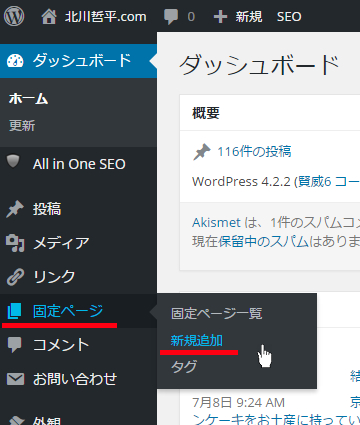
②「新規固定ページを追加」画面が表示されます。

③「タイトル」と「本文」を次のように入力します。その後で画面右側の「ページ属性」の箇所を見てください。
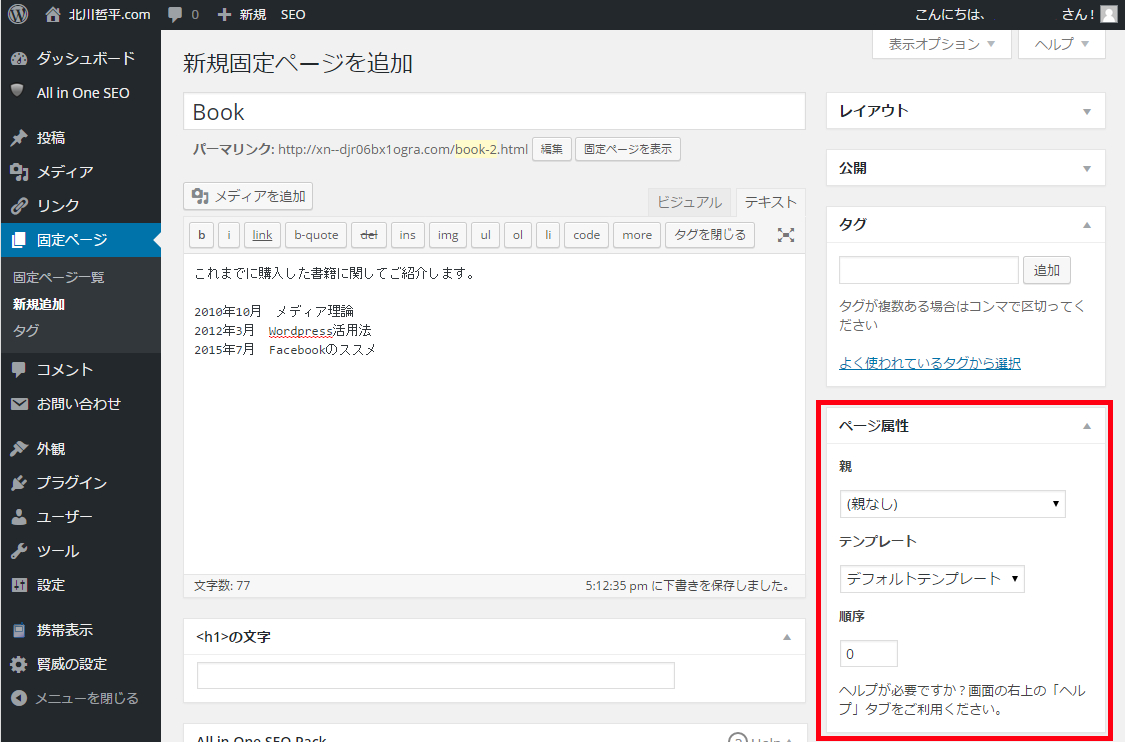
④作成する固定ページの「親」となる固定ページを指定する箇所があります。
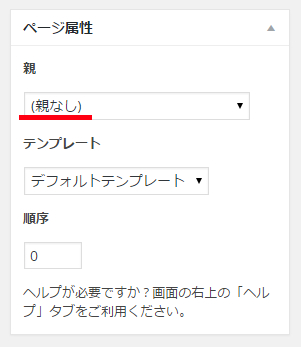
⑤ドロップダウンメニューには作成済みの固定ページが表示されます。
「親」として設定したい固定ページを選択して下さい。
なお「親」が無いカテゴリーの場合は「(親なし)」を選択して下さい。
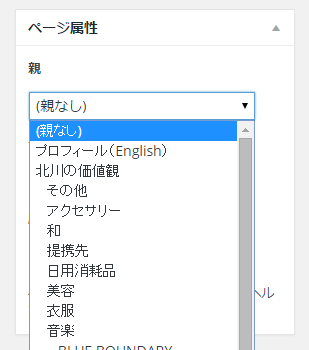
⑥選択が終わりましたら画面右側にある「公開」ボタンを押して下さい。
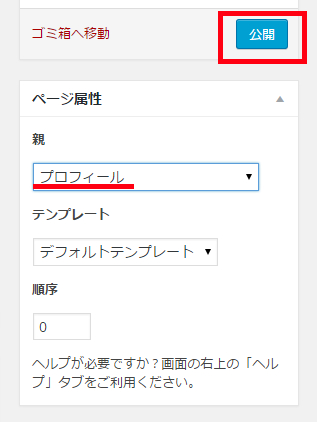
⑦「親」ページが設定された固定ページが作成されます。
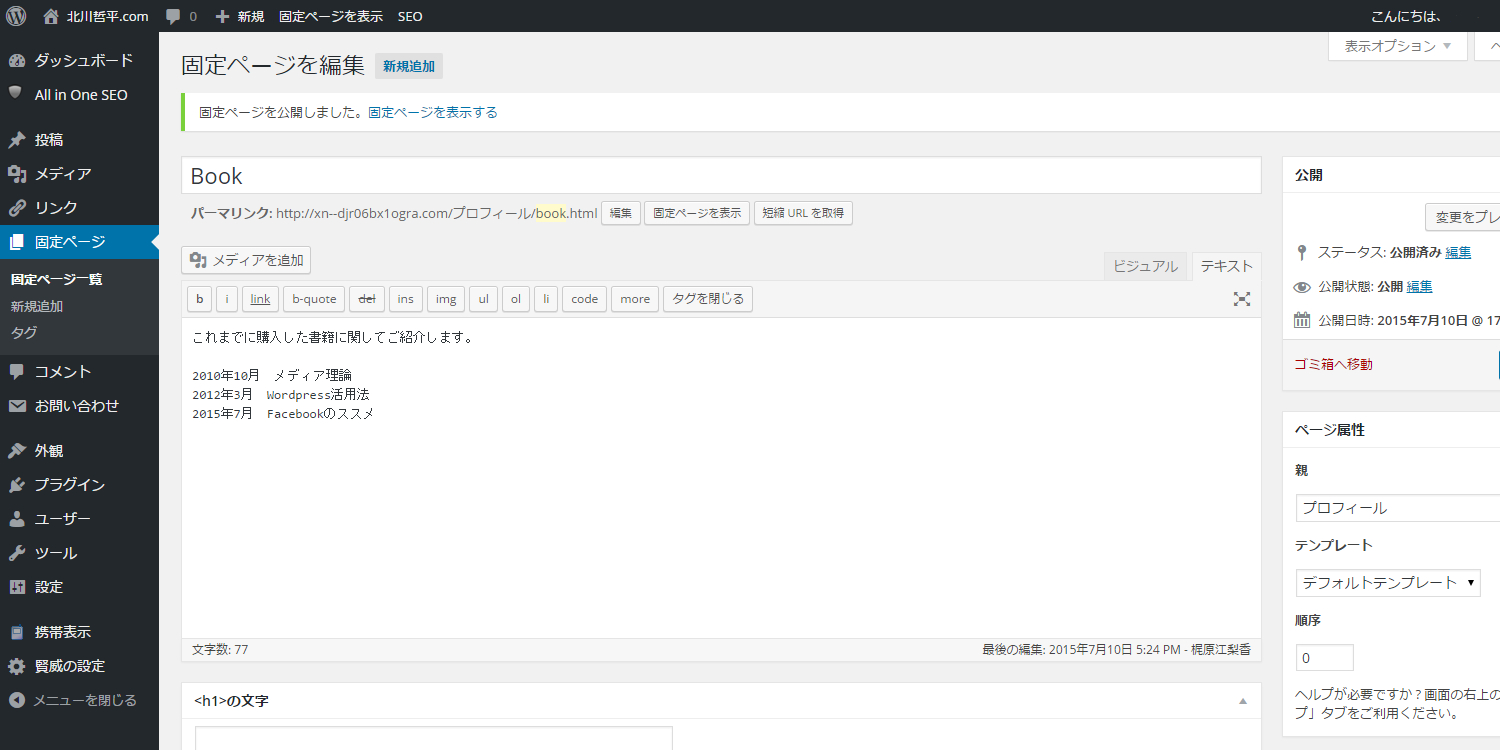
固定ページ一覧での表示形式
①では左側メニューの中の「固定ページ」メニューの中にある「固定ページ一覧」メニューをクリックして下さい。
「固定ページ」画面が表示され作成済みの固定ページが一覧で表示されます。
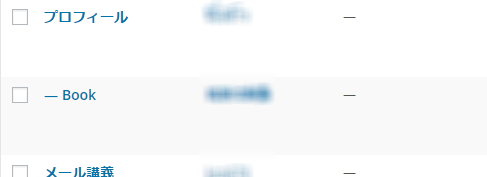
②この中で先程作成した「Book」ページは次のように表示されています。
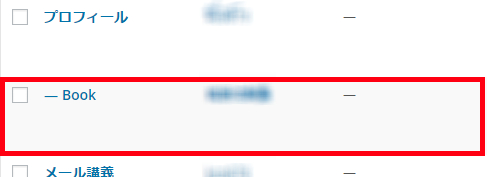
③親ページを持つ子ページは、親ページの下に表示されます。今回であれば”Book”ページの親ページは”プロフィール”カテゴリーですので、”プロフィール”ページの下に表示されています。
また親ページがある固定ページはページ一覧で表示した時に名前の先頭に「-」が自動的に付けられます(あくまで固定ページ一覧で見た場合だけです)。
④次に同じように”プロフィール”ページを親に持つ”Lecture”ページを作成しました。
作成後に改めて「固定ページ」画面を見ると次のように表示されます。
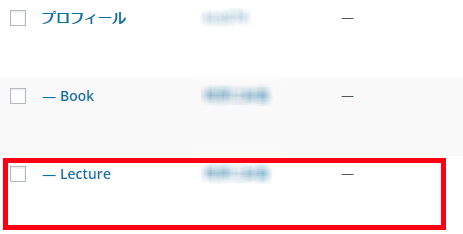
このように1つの親ページの下に複数の子ページを作成することができます。
孫ページを作成
①またより階層を深く子ページを親ページとするような子固定ページを作成することもできます。
例として”Profile”ページを親に持つ”Book”ページを親にした”Magazine”カテゴリーを作成してみます。
②新規ページの作成で「タイトル」と「本文」を入力し、その後で画面右側の「ページ属性」の箇所にある「親」と書かれたドロップダウンメニューをクリックして下さい。
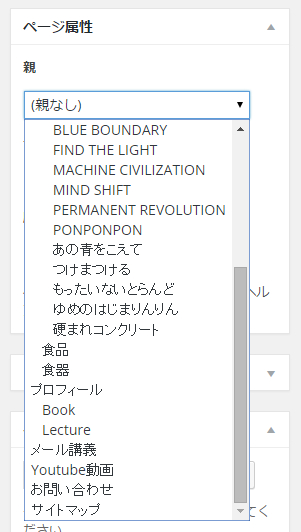
③親ページの候補として親ページを持つ”Book”ページや”Lecture”ページも表示されています。
これらのページは親ページの下に表示されておりインデントされていることでいずれかの親ページ持つ子ページであることが分かります。
④今回は親ページとして”Book”を選択しました。その後で画面右側にある「公開」ボタンを押して下さい。
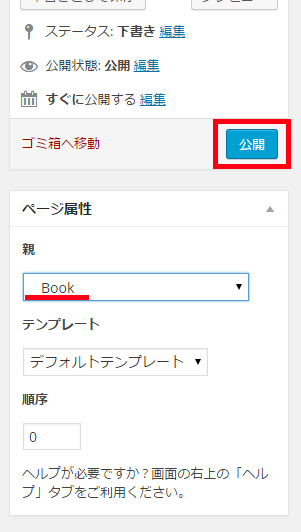
⑤”Book”ページを親に持つ”Magazine”ページが作成されます。
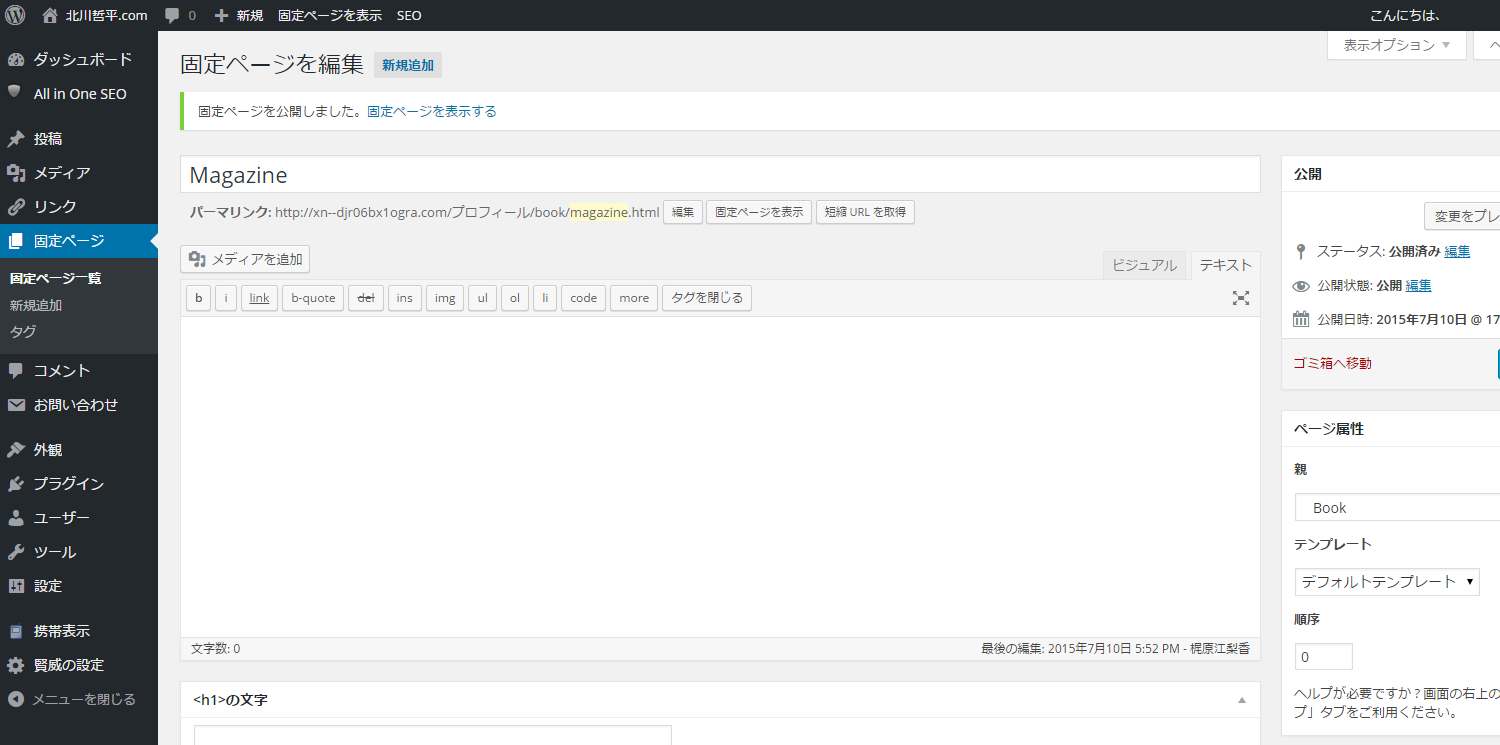
⑥では固定ページ一覧画面でどのように表示されるか確認してみます。
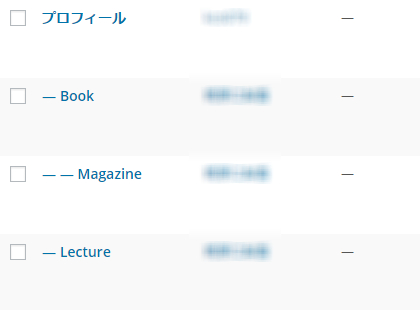
⑦子ページの子ページは固定ページ一覧で表示した時に名前の先頭に「--」が自動的に付けられています。
多段にしていくとこのように階層の分だけ「-」が自動的に付けられていくようです。
このようにWordPressでは固定ページの階層を多段にすることができます。










